Curso de Access 2016. 5.1. Cambiar formato y máscara de entrada
Summary
TLDREn este video tutorial de Access 2016, aprenderemos a usar formatos y máscaras de entrada para campos de fecha y numéricos. A través de ejemplos prácticos, se explica cómo aplicar formatos de fecha como 'fecha corta' y configurar máscaras de entrada personalizadas, asegurando la correcta introducción de datos. Además, se muestra cómo aplicar formatos numéricos, como el formato euro, y cómo manejar los decimales en campos numéricos. El video es una guía sencilla para optimizar el uso de Access, con consejos prácticos para mejorar la visualización y validación de datos en las tablas.
Takeaways
- 😀 Aprendemos a utilizar los formatos y máscaras de entrada en Access 2016.
- 😀 Los formatos son útiles para mostrar fechas y números de una forma específica.
- 😀 Se puede cambiar el formato de un campo de fecha seleccionando una opción del menú desplegable.
- 😀 Al elegir un formato de fecha, Access actualizará los registros existentes en la base de datos con el nuevo formato.
- 😀 Las máscaras de entrada permiten definir cómo los usuarios deben introducir los datos, con una serie de caracteres obligatorios y opcionales.
- 😀 Se puede seleccionar el marcador de posición que se usará en la máscara de entrada para visualizar mejor los caracteres faltantes.
- 😀 Si el usuario comete un error al introducir datos que no coinciden con la máscara, se producirá un error y no se permitirá guardar el valor incorrecto.
- 😀 Al configurar una máscara de entrada para fechas, el sistema previene errores como escribir un mes mayor que 12.
- 😀 Se puede definir el formato de un campo numérico eligiendo el tipo (como el formato de euro) y ajustando el número de decimales.
- 😀 Cuando se introduce un valor con más decimales que los configurados, Access redondeará el número automáticamente al formato elegido, aunque internamente almacene los valores completos.
- 😀 Al final del proceso, se recomienda guardar los cambios y verificar que los formatos y máscaras estén correctamente aplicados en los registros.
Q & A
¿Cómo podemos modificar el formato de una fecha en Access 2016?
-Para modificar el formato de una fecha en Access 2016, debes seleccionar el campo de fecha en la vista de diseño, ir al campo 'Formato' y elegir el formato que desees desde el desplegable, como 'Fecha corta'. Luego, puedes actualizar el formato y Access aplicará el cambio en los objetos de la base de datos donde aparezca ese campo.
¿Qué sucede si intentamos escribir una fecha incorrecta después de aplicar un formato?
-Si intentas escribir una fecha incorrecta, como un mes mayor que 12, Access mostrará un error y no permitirá el ingreso de datos incorrectos. Solo permitirá fechas que cumplan con el formato establecido.
¿Qué es una máscara de entrada en Access y cómo se crea?
-Una máscara de entrada es una herramienta que permite definir un patrón de formato para los datos que el usuario ingresa en un campo. Para crearla, debes seleccionar el campo, hacer clic en el botón de máscara de entrada, elegir el tipo de máscara deseada en el asistente y definir el marcador de posición que indica los caracteres faltantes.
¿Cómo se puede personalizar el marcador de posición en una máscara de entrada?
-El marcador de posición en una máscara de entrada puede personalizarse desde el desplegable del asistente, donde puedes elegir entre diferentes símbolos como el guion bajo ('_'), o incluso escribir uno propio si lo prefieres.
¿Qué sucede si un usuario intenta ingresar un dato incorrecto en un campo con máscara de entrada?
-Si el usuario intenta ingresar un dato incorrecto, como un carácter no permitido según la máscara de entrada, se emitirá un pitido y el sistema no permitirá completar la acción hasta que se ingrese el valor correcto.
¿Qué tipo de campo es adecuado para trabajar con formatos y máscaras en Access?
-Los campos de tipo fecha son ideales para aplicar formatos y máscaras de entrada en Access, ya que permiten definir de manera clara cómo se deben mostrar y cómo se deben ingresar los datos relacionados con fechas.
¿Cómo se da formato a un campo numérico en Access 2016?
-Para dar formato a un campo numérico, selecciona el campo en la vista de diseño, ve a la opción de formato y elige el tipo de formato que desees, como el formato de 'Euro'. Además, puedes seleccionar la cantidad de decimales que quieres mostrar.
¿Qué sucede si se intenta ingresar un valor con más decimales que los especificados en un campo numérico?
-Si se intenta ingresar un valor con más decimales de los que se han especificado en el formato, Access lo redondeará automáticamente al número de decimales definido, aunque internamente el valor con todos los decimales seguirá registrado.
¿Cómo se visualizan los cambios de formato en Access?
-Una vez que has seleccionado el formato y la máscara de entrada, puedes comprobar su efecto en la vista de hoja de datos. Allí podrás ver cómo los datos se muestran según el formato elegido, como el símbolo del euro, el separador de miles, y los decimales definidos.
¿Qué herramientas ofrece Access 2016 para aprender más sobre formatos y máscaras de entrada?
-Access 2016 ofrece un asistente fácil de usar para crear máscaras de entrada y proporciona una vista previa del formato aplicado en la hoja de datos. Además, puedes acceder a tutoriales y cursos gratuitos en la web de AulaClick para aprender más sobre cómo utilizar estas herramientas.
Outlines

This section is available to paid users only. Please upgrade to access this part.
Upgrade NowMindmap

This section is available to paid users only. Please upgrade to access this part.
Upgrade NowKeywords

This section is available to paid users only. Please upgrade to access this part.
Upgrade NowHighlights

This section is available to paid users only. Please upgrade to access this part.
Upgrade NowTranscripts

This section is available to paid users only. Please upgrade to access this part.
Upgrade NowBrowse More Related Video

Access 2016 – Tablas II (Hoja de datos) - Video 4
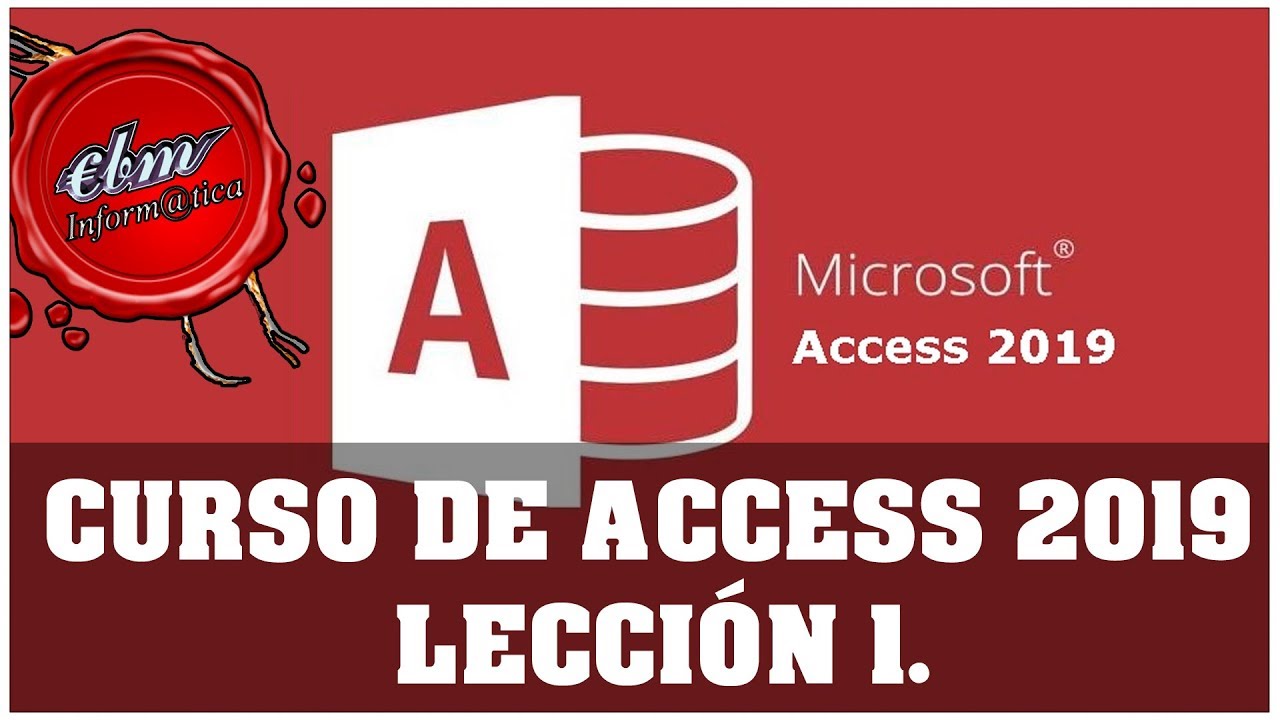
CURSO DE ACCESS 2019 - LECCIÓN 1 PRIMERA TABLA

Curso de Access | Capítulo 4 | Propiedades Particulares de una Tabla
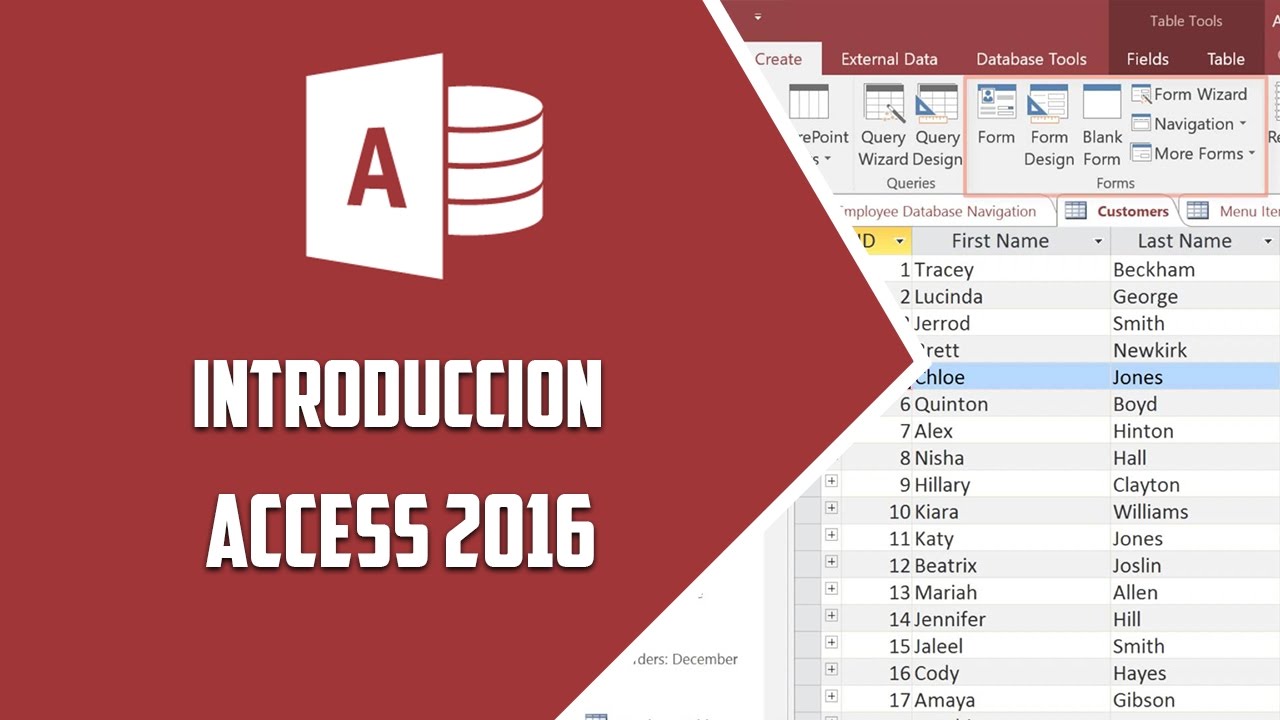
Access 2016 – Introduccion Access 2016 - Video 2
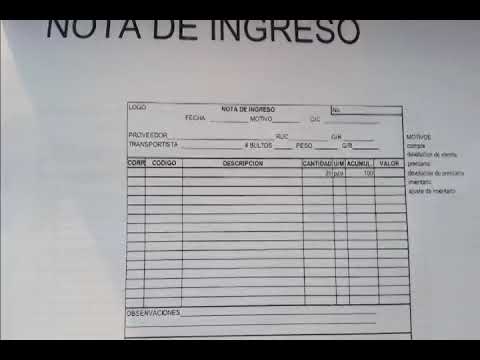
Como llenar formatos de Nota de ingreso, vale de salida, nota de rechazó

Access 2016 – Propiedades de campos II - Video 7
5.0 / 5 (0 votes)
